Процесс сжатия PDF-файла в Интернете довольно прост, потому что ничего не нужно предварительно скачивать и устанавливать. Все, что вам нужно сделать, — это перейти на соответствующий URL-адрес веб-сайта, занимающегося сжатием PDF-файлов, загрузить свой файл или файлы, настроить параметры сжатия, если это необходимо, и обработать файл, прежде чем загрузить его или поделиться им. Но даже несмотря на простоту процесса, есть еще несколько факторов, которые необходимо учитывать: например, могу ли я сжать PDF-файл бесплатно, какова надежность при сжатии PDF-файла онлайн и так далее.
В этой статье мы расскажем о трех полезных веб-сервисах для сжатия PDF-файлов, которые хорошо известны и очень надежны. Мы также покажем их эквиваленты для компьютеров на случай, если вы решите сжимать PDF-файлы офлайн, а не онлайн.

![]() Работает на основе ИИ
Работает на основе ИИ
Сжатие PDF-файлов онлайн бесплатно с помощью HiPDF

HiPDF работает на базе одного из самых быстрых и эффективных движков сжатия PDF. С его помощью вы можете сжать PDF-файл до 1 мб, 300 кб, 200 кб или меньше. Он отличается надежностью, точностью и возможностью сжатия нескольких PDF-файлов в режиме онлайн, если вы решите оформить платную подписку на HiPDF. Кроме того, здесь есть модули практически для всех задач, связанных с PDF — от редактирования до конвертации файлов, от управления формами до оптического распознавания текста (OCR). Давайте начнем с обзора опции сжатия PDF в режиме онлайн в HiPDF.
Как сжать PDF-файл онлайн бесплатно
Шаг 1 Перейдите на веб-страницу HiPDF Compress PDF и нажмите на кнопку Выбрать файл, чтобы загрузить документ — вы также можете перетащить его из папки обзора и переместить файл прямо на вкладку браузера, чтобы импортировать его.
Шаг 2 Далее, убедившись, что загрузка файла прошла успешно, выберите степень сжатия в зависимости от того, насколько сильно вы хотите уменьшить PDF-файл. Чтобы сильно сжать PDF онлайн, выберите Высокую степень сжатия.
Шаг 3 Наконец, нажмите кнопку Сжать PDF и дождитесь выполнения сжатия. Когда оно будет готово, можно нажать кнопку Загрузить.
Дальнейшие действия:
HiPDF также позволяет выполнять другие действия с файлом после его сжатия и до того, как вы нажмете кнопку "Загрузить". Среди них - конвертация в другие форматы, добавление водяных знаков, редактирование содержимого PDF и многое другое. Кроме того, вы можете напрямую поделиться файлом с другими людьми в Интернете из интерфейса HiPDF в вашем браузере.
Качество сжатия:
После сжатия PDF-файла в режиме онлайн с помощью HiPDF вы увидите, что качество файла было оптимизировано в зависимости от уровня сжатия, который вы выбрали во время описанной выше процедуры. Предварительный параметр Высокого сжатия предполагает интенсивное сжатие, при котором удаляются встроенные шрифты, уменьшается размер и разрешение изображений, изображения переводятся в оттенки серого и так далее. Другие предустановки имеют настройки по умолчанию для каждого из этих параметров, что дает пользователю больше контроля и меньше путаницы в том, что оставить, а от чего отказаться.
Комплексная обработка:
Если вы хотите сжимать PDF-файлы онлайн по несколько файлов за раз, вы можете зарегистрироваться на сайте и подписаться на платный план HiPDF, прежде чем обрабатывать объем документов. Однако преимущество бесплатного плана заключается в том, что качество сжатия точно такое же, как и в платной версии, с некоторыми ограничениями по количеству страниц и документов, которые вы можете обрабатывать в день.
Плюсы
Бесплатно для документов PDF объемом до 50 страниц
Отличный баланс между сжатием и качеством
Простота использования и отсутствие необходимости регистрации для обработки отдельных файлов
Минусы
Ограничение на 2 файла в день для бесплатного сжатия
Сжатие нескольких файлов сразу является платной услугой в рамках плана подписки
Настольная версия HiPDF:
Настольная версия HiPDF называется Wondershare PDFelement — это надежный редактор PDF для Mac/PC с такими же мощными возможностями сжатия и множеством других функций, включая редактирование PDF, конвертацию файлов, аннотации, защиту PDF, заполнение, создание и подписание форм, организацию файлов и страниц, OCR, комплексную обработку и другие.
Сжатие PDF-файлов онлайн с помощью Wondershare PDFelement Cloud
Wondershare PDFelement Cloud, разработанный другой командой, предоставляет онлайн PDF компрессор, который также позволяет сжимать PDF до 100kb, 200kb, как вам нужно. Давайте посмотрим на простые шаги, чтобы сжать PDF онлайн:
Облачное хранилище премиум-класса объемом 100 ГБ. Высококачественная электронная подпись. Совместная онлайн-аннотация. Простой и быстрый обмен файлами.
Wondershare PDFelement Cloud
Как сжать размер PDF онлайн бесплатно
Шаг 1 Перейдите на домашнюю страницу Wondershare PDFelement Cloud и перейдите на верхнюю панель инструментов. Нажмите кнопку Сжать PDF на вкладке редактирования.
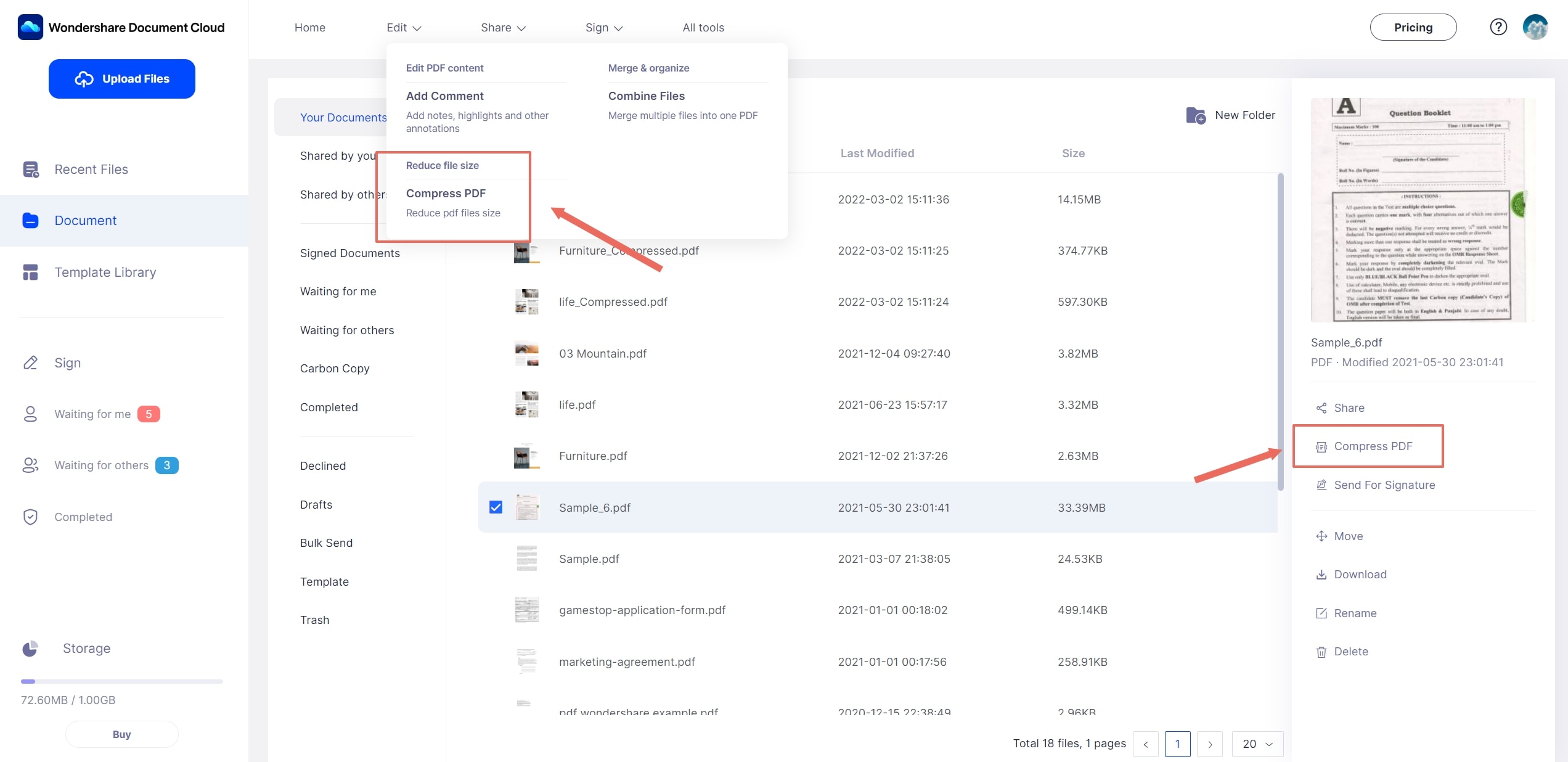
Шаг 2 На следующей странице загрузите PDF-файл из локального хранилища или из облачного хранилища PDFelement Cloud.
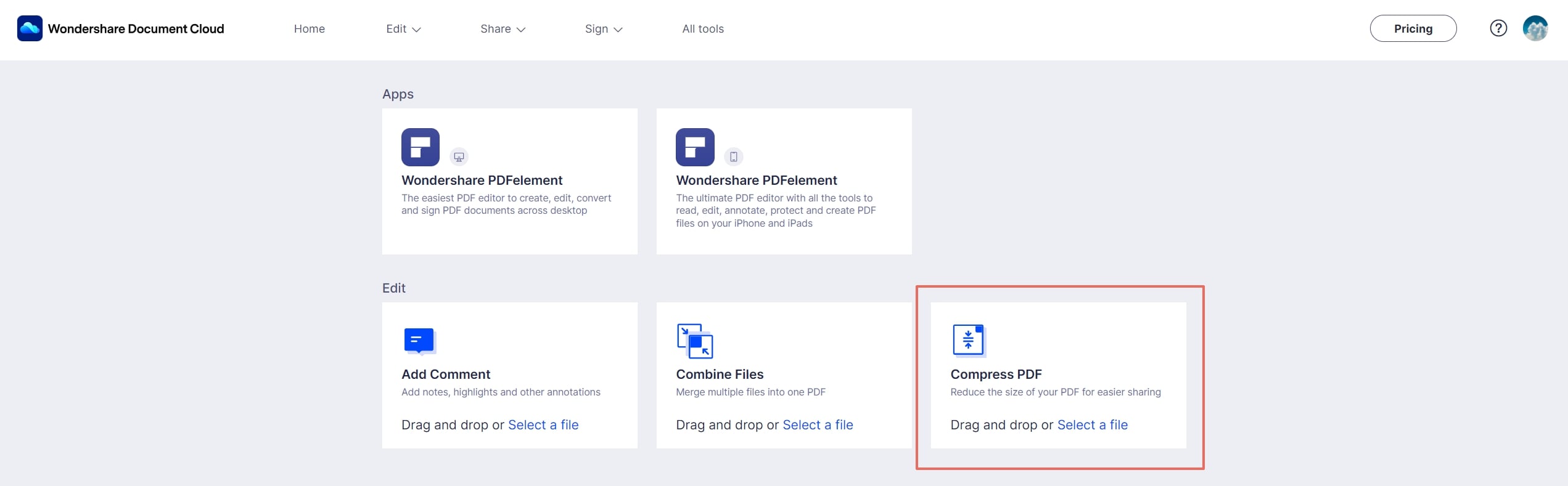
Шаг 3 Выберите необходимую степень сжатия, затем нажмите кнопку Сжать, чтобы запустить и загрузить сжатый PDF-файл, когда процесс будет завершен.
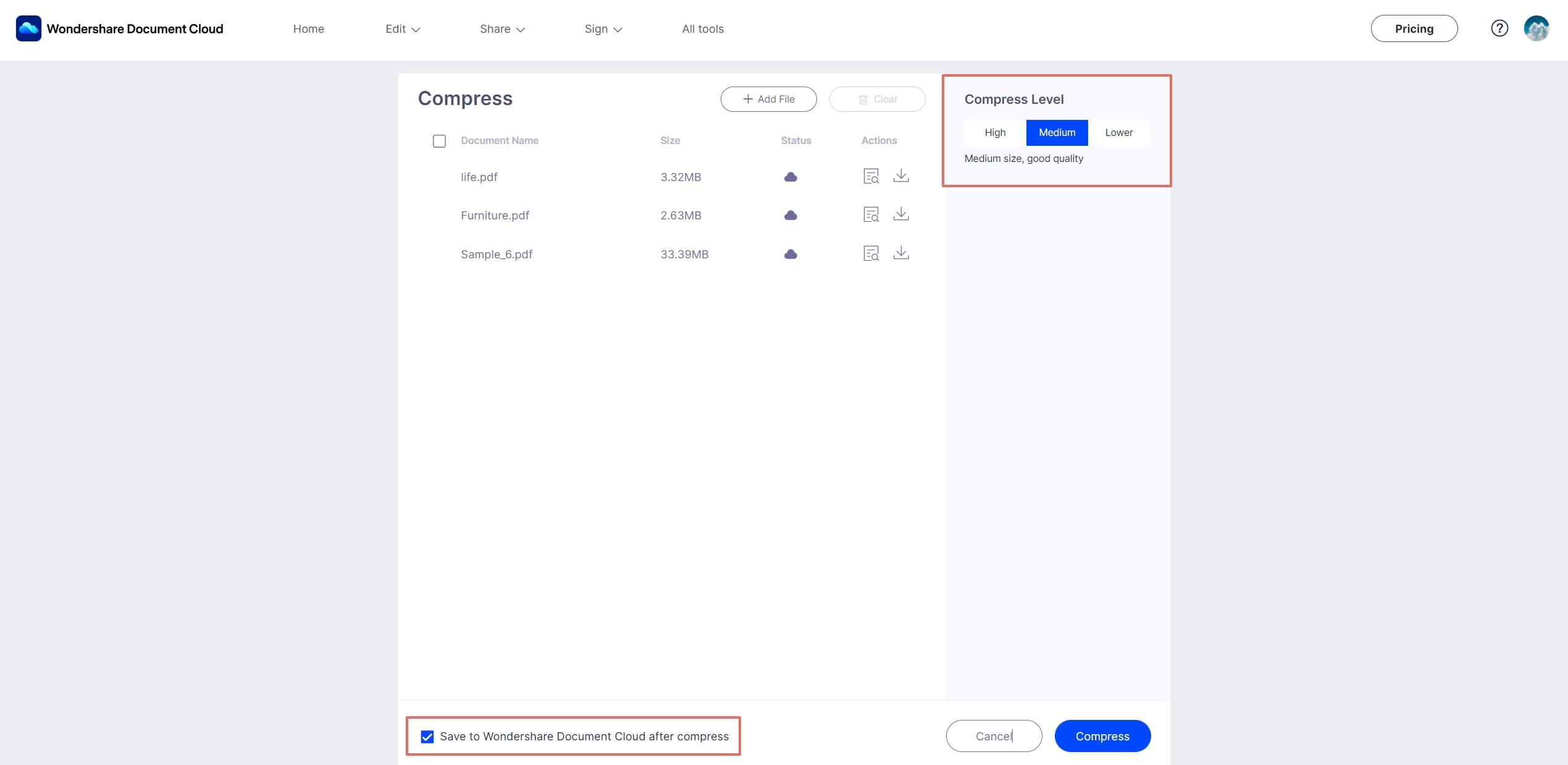
Сжатие PDF онлайн бесплатно с помощью Smallpdf
Еще одна универсальная веб-программа для сжатия PDF в режиме онлайн — Smallpdf. Как и HiPDF, Smallpdf предлагает множество модулей для различных задач, связанных с PDF, таких как сжатие, конвертация, аннотации, надежность, редактирование и так далее. У него также есть настольная версия с еще большим количеством функций, о которых мы поговорим в конце этого раздела. Сначала давайте рассмотрим процесс сжатия PDF в режиме онлайн:
Как сжать размер PDF в режиме онлайн
Шаг 1 Перейдите на веб-страницу программы Smallpdf compression tool и загрузите свой документ, бросив его туда или используя кнопку "Выбрать файлы"; кроме того, вы можете импортировать документ из облачных сервисов, таких как dropbox, нажав стрелку вниз рядом с пунктом "Выбрать файлы".
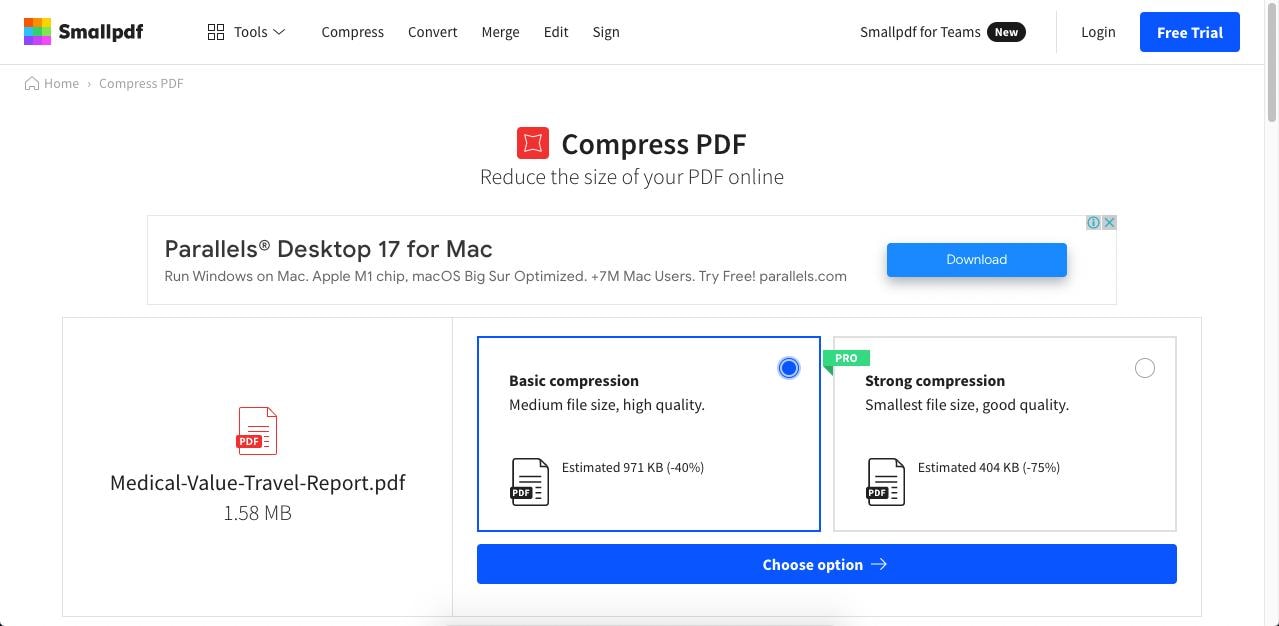
Шаг 2 На следующей странице выберите Базовый уровень сжатия, чтобы сжать PDF-файл бесплатно, а затем нажмите кнопку Выбрать вариант.
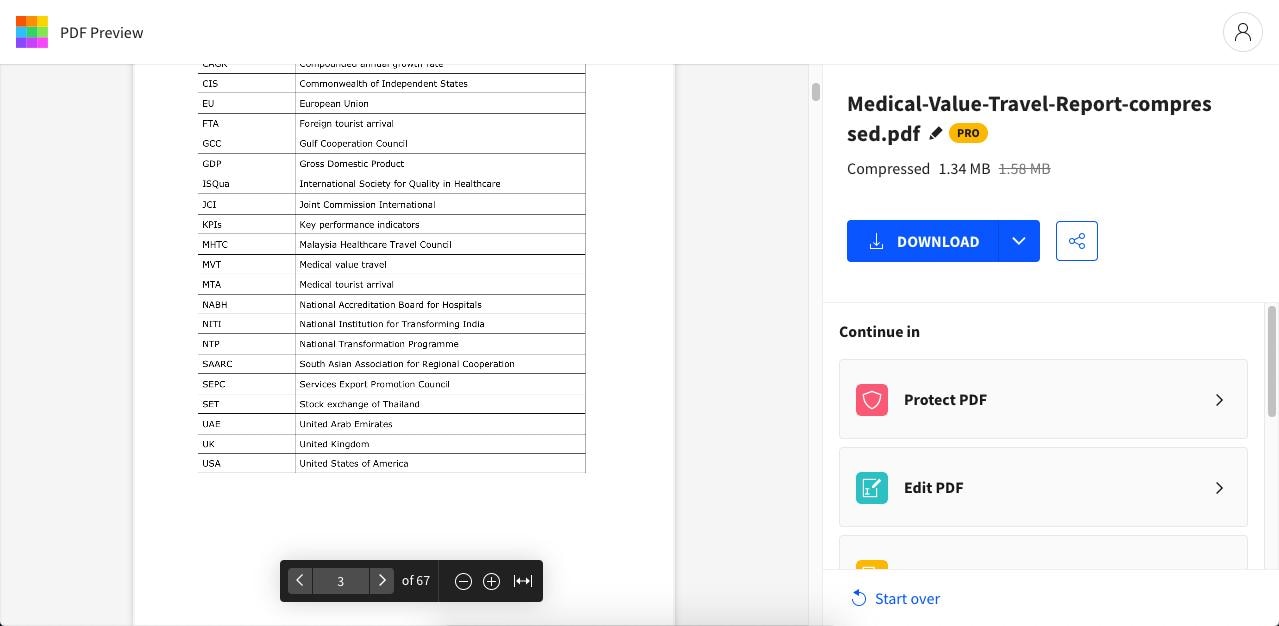
Шаг 3 Файл будет сжат, и вы увидите несколько вариантов: скачать, поделиться или продолжить работу с другими программами для работы с PDF, такими как защита, редактирование, конвертация файлов и так далее.
Плюсы
Эффективное сжатие
Простой в использовании интерфейс
Несколько программ на одном сайте
Минусы
Высокое сжатие недоступно при бесплатном сжатии PDF-файла
Дорого по сравнению с другими аналогичными программами
Поддержка версии для ПК на основе macOS прекращена
Настольная версия Smallpdf:
Ранее у Smallpdf была версия для ПК для Windows и Mac, но недавно она прекратила поддержку версии для Mac Reader. Версия для Windows не является редактором PDF, но в ней есть программы для сжатия, чтения, конвертации, защиты, нумерации страниц и организации PDF-файлов. Стоимость командного тарифного плана, предоставляющего доступ к веб-версии, настольным и мобильным приложениям, составляет 7 долларов в месяц при годовом контракте.
Сжатие PDF-файла в режиме онлайн с помощью iLovePDF
Третья программа, которую вы можете рассмотреть для сжатия PDF в Интернете, — это ILovePDF, популярный продукт, который прост в использовании. Он также включает в себя ряд операций с PDF, таких как редактирование, конвертация, управление файлами, управление страницами, обеспечение надежности и многое другое. Программа для сжатия PDF работает следующим образом:
Как сжать PDF-файл онлайн
Шаг 1 Переместите PDF-файл на вкладку браузера ILovePDF Compress PDF или используйте опцию Выбрать PDF файл для его импорта.
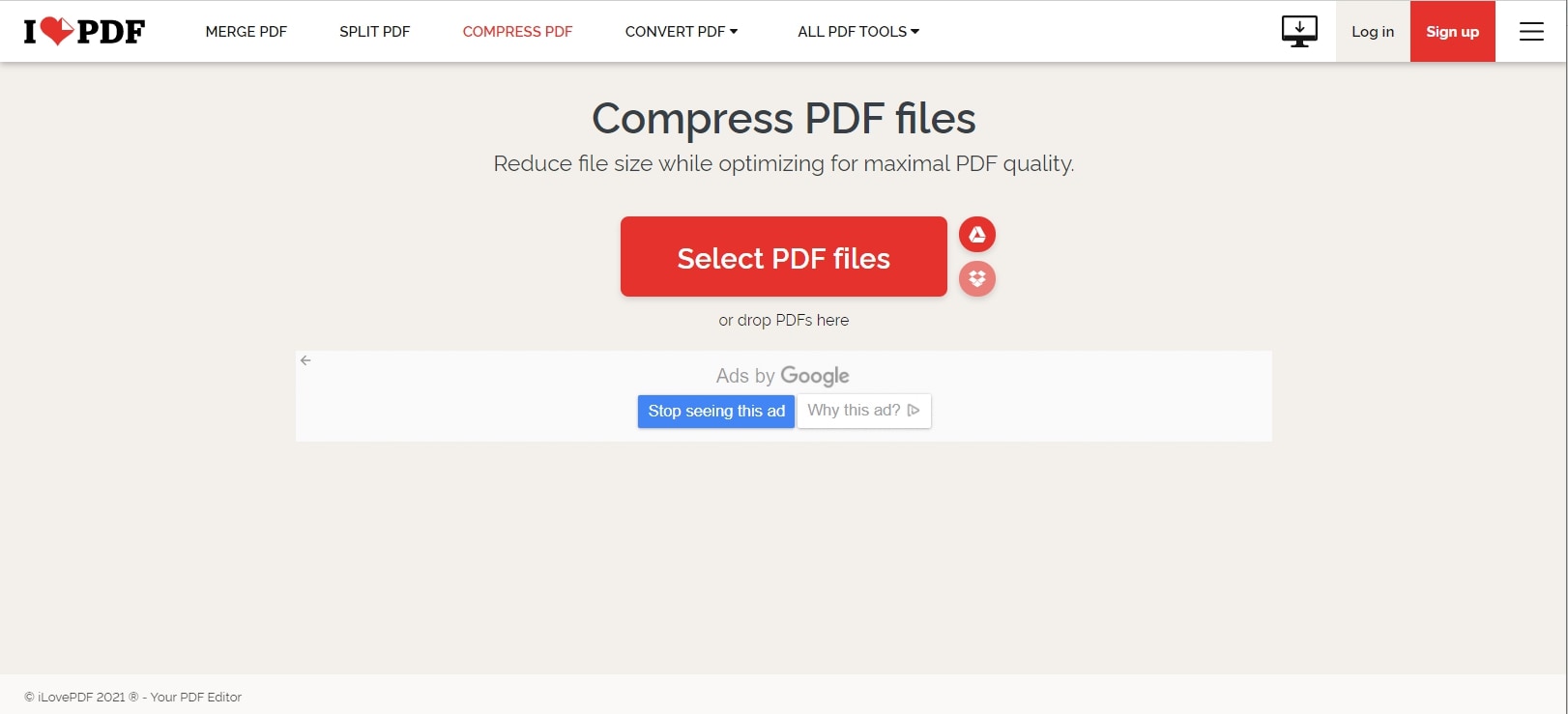
Шаг 2 На следующей странице выберите один из трех вариантов предварительной настройки сжатия и нажмите кнопку Сжать PDF.
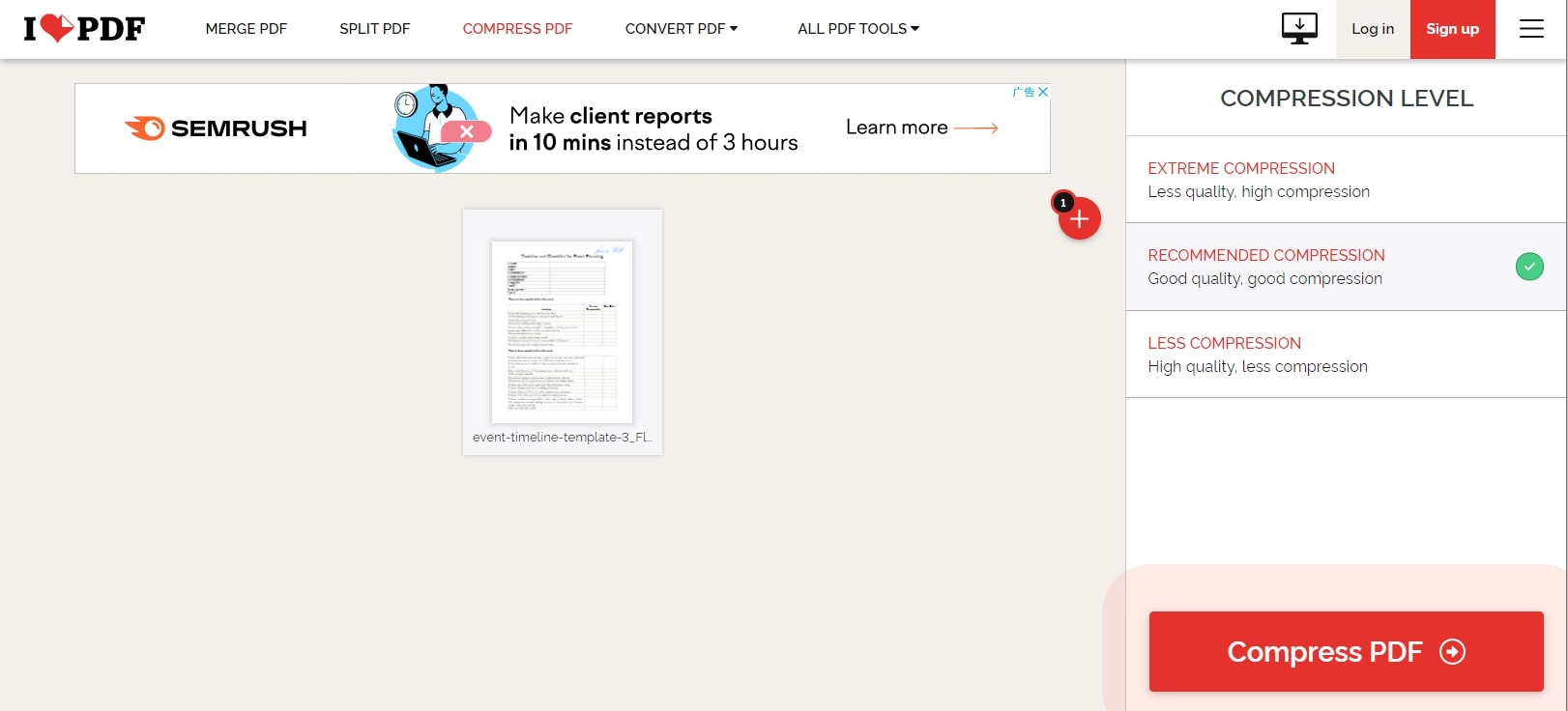
Шаг 3 Ваш сжатый PDF будет автоматически загружен, и вам будет предложено выбрать целевую папку в вашей локальной системе. Кроме того, вы можете продолжить обработку файла с помощью других программ для работы с PDF, сохранить его в облачном сервисе или поделиться им в виде ссылки или QR-кода.
Плюсы
Удобный интерфейс
Простота использования
Доступная модернизация
Минусы
Нет возможности редактировать PDF в режиме онлайн или офлайн
Ограниченные программы в платном плане
Версия iLovePDF для ПК:
iLovePDF доступен как PDF-читалка для ПК для macOS и Windows (32 и 64-бит), но не имеет возможности редактирования. Премиум-план стоимостью около 7 долларов в месяц дает вам доступ к полному набору программ для работы с PDF в Интернете, на рабочем столе и в мобильных устройствах. Вы также можете использовать его как бесплатную программу для чтения PDF, если вам не нужен доступ к другим программам.
Несколько дополнительных примечаний
Как мы уже видели, процесс сжатия PDF в Интернете относительно прост, и существует несколько программ, которые могут справиться с этой задачей на отлично. Однако следует учитывать тот факт, что степень сжатия и качество сжатия не одинаковы для всех.
Кроме того, использование программы сжатия PDF-файлов в режиме онлайн подвергает вас риску, если вы находитесь на незащищенном интернет-соединении, например в публичной точке доступа Wi-Fi. Если ваш PDF-файл содержит конфиденциальную или секретную информацию, это может показаться нелогичным. Поэтому для сжатия PDF-файлов мы рекомендуем использовать настольный редактор, например PDFelement. Несмотря на то что вам придется загрузить и зарегистрировать продукт, вы получите надежный доступ ко всем программам для редактирования, конвертирования, защиты, обмена, организации, конвертации изображений в текст (OCR), обработки нескольких файлов сразу и многого другого.
Сжать PDF файл офлайн с Wondershare PDFelement
На работу онлайн-программ может влиять стабильность сети и совместимость браузеров, а загрузка файлов в сеть также сопряжена с рисками информационной безопасности. Поэтому использование эффективного настольного компрессора, например Wondershare PDFelement - Редактор PDF-файлов, будет идеальным выбором. Следуйте этому руководству, чтобы уменьшить размер PDF-файла, сжав его в высоком качестве.

![]() Работает на основе ИИ
Работает на основе ИИ
Как сжать PDF в офлайн-режиме
Шаг 1: Выберите необходимый файл PDF
Загрузите и запустите PDFelement, затем вы можете выбрать целевой PDF-файл с вашего компьютера.

Шаг 2: Сжатие размера PDF одним щелчком мыши
Перейдите в меню "Программы" > "Сжать", появится всплывающее окно с напоминанием о необходимости сохранить изменения в исходном файле перед началом работы.
Затем вы можете выбрать степень сжатия: высокая, средняя или низкая, что приведет к различному качеству. Когда вы нажмете кнопку "Применить", PDFelement начнет сжимать PDF-файл для вас.

Шаг 3: Отредактируйте сжатый PDF и сохраните его
Теперь вы можете редактировать, аннотировать, конвертировать, подписывать или даже переводить сжатый PDF-файл с помощью PDFelement. После всех дальнейших операций вы можете сохранить готовый PDF-файл.
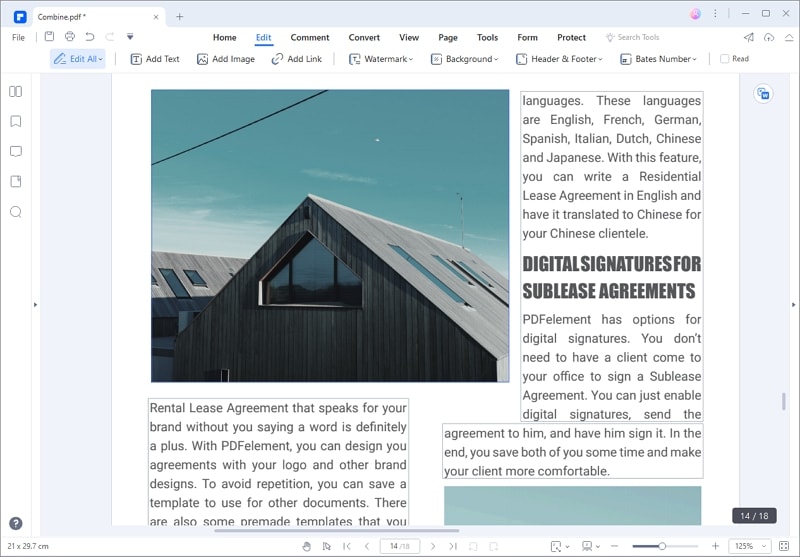
Как сжать PDF в Интернете с тем же качеством PDF и меньшим размером файла
Хотя сжатие PDF-файлов в Интернете — отличный способ уменьшить их размер, качество PDF-файлов после сжатия будет ухудшено. Многие пользователи ищут онлайновый PDF-компрессор, который может сжимать PDF-файлы онлайн без ущерба для качества содержимого. Однако уменьшить размер файла, сохранив при этом качество, невозможно. Все онлайн PDF-компрессоры уменьшают размер файла путем уменьшения. Это означает, что вы потеряете некоторое качество изображения, обычно на приемлемом уровне.
Вот несколько советов, как сжать PDF онлайн с тем же качеством PDF и меньшим размером файла
- Попробуйте различные PDF-компрессоры и выберите тот, который лучше всего подходит для ваших PDF-файлов. Некоторые онлайновые PDF-компрессоры могут быть более эффективны при работе с определенными типами файлов, чем другие.
- Избегайте сильного сжатия PDF онлайн. Сильное сжатие PDF-файла может повредить его качество.
- Уменьшите размер PDF-файла, разделив его на части.



